
Hoy en día, la gente suele almacenar diferentes archivos: vídeos, imágenes, grabaciones de voz, canciones e incluso audios. Y cada uno de estos archivos multimedia, por supuesto, se mantiene en un formato determinado. MP4, MP3, WAV, FLAC, MKV y AVI son sólo algunos de los más utilizados y populares que, por supuesto, hasta el momento están siendo utilizados por la gente.
En realidad, este artículo se centrará más en los formatos de archivo de audio, a saber, WAV y OGG. Si ha estado buscando los mejores métodos para convertir WAV a OGG, bueno, esta publicación está dedicada principalmente a ti. Deseche sus preocupaciones porque las más fáciles y eficientes se explicarán detalladamente en este artículo.
Pero, antes de pasar a la agenda principal que ya se dijo anteriormente, primero enumeraremos las diferencias y de alguna manera las similitudes de estos formatos que se discutirán principalmente aquí.
Comencemos por mirar la primera parte de este artículo.
Guía de contenido Parte 1. WAV vs OGG: diferencias y similitudesParte 2. La mejor manera de convertir WAV a formato OGGParte 3. Convierta WAV a OGG gratis en líneaParte 4. En resumen
Formato de archivo de audio de forma de onda, o más popularmente conocido como formato WAV, es una de las muchas creaciones de Microsoft. En realidad, esto se conoce como uno de los formatos de audio digital simples que se desarrolló en el año 1991 y que es capaz de almacenar datos en fragmentos.
Este formato se derivó del formato de archivo Resource Interchange o RIFF. Se sabe que el formato WAV es un formato sin pérdidas, lo que lo hace capaz de reproducir el audio sin perder su calidad.
Sin embargo, el formato WAV también tiene algunos inconvenientes que posiblemente podrían ser la razón por la que las personas todavía buscan una forma de transformar sus archivos. Los archivos en formato WAV suelen tener un tamaño mayor, por lo que no es práctico utilizarlos como formato para dispositivos y dispositivos durante la transmisión.

Formato OGG, al igual que WAV, es un formato que también se utiliza para almacenar datos de audio. Permite una transmisión y compresión eficientes de archivos. Este es capaz de contener textos, videos, música y metadatos. Al estar libre de derechos de autor, puede usar el formato en cualquier momento y en cualquier lugar en cualquier medio que vaya a producir. En realidad, esto fue desarrollado por la fundación Xiph.org y tiene muchos subformatos según los tipos de compresión.

Después de conocer algunos conocimientos básicos sobre los dos, WAV y OGG, ahora comenzaremos con las herramientas que puede utilizar para poder convertir WAV a formato OGG sin esfuerzo. Sigue leyendo esta publicación.
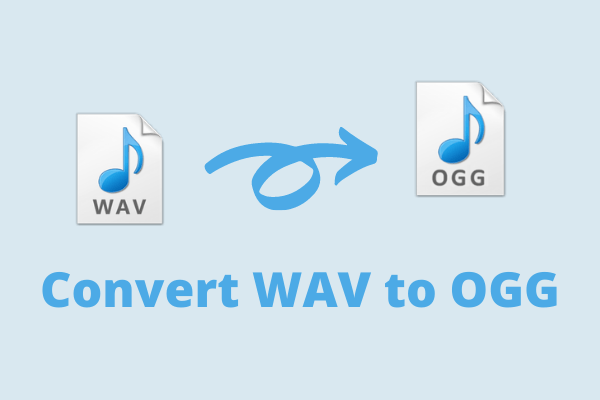
Si va a navegar en Internet, probablemente encontrará muchas recomendaciones sobre las aplicaciones de software que puede utilizar para poder transformar sus archivos de audio WAV a formato OGG. En esta parte del artículo, le mostraremos el mejor conversor en la ciudad - el DumpMedia Video Converter.
Esta herramienta ha sido confiable y utilizada por muchos usuarios en esta era moderna porque sus habilidades y características han demostrado ser increíbles y con excelentes resultados. La conversión se ha realizado sin esfuerzo y de manera eficiente utilizando esta herramienta.
La característica principal de esta herramienta es la conversión de video y audio a diferentes formatos deseados sin pérdida de calidad, incluso manteniendo el aspecto original. Esto admite numerosos formatos como los populares MP4, AVI, WMA, WAV, FLAC, MOV, MKV y mucho más. Además, puede convertir fácilmente DVD y videos a GIF, video o audio. Aquí está un consejo para convertir WAV a FLAC.
Esto también tiene funciones de edición y mejora en las que puede realizar ajustes de brillo, contraste, saturación y control de volumen. ¡Incluso es posible agregar subtítulos!
Nómbralo y DumpMedia ¡Video Converter lo hará por ti! Definitivamente estamos recomendando este convertidor para los usuarios.
Además de su función principal, este es un software con una interfaz fácil de usar y ofrece pasos sencillos para realizar los procesos deseados.
La descarga e incluso la instalación de este programa podrían realizarse en solo unos minutos y requerirían solo unos pocos clics. Debe convertir sus archivos de audio o video convertidos simplemente siguiendo unos pocos y simples pasos.
A continuación se explica cómo convertir WAV a OGG:
Por supuesto, debe asegurarse de que esto DumpMedia Video Converter se descargará e instalará en su computadora personal. Como se indica en el encabezado anterior, esta es una herramienta que puede utilizar sin conexión (sin conexión a Internet) siempre que esté correctamente instalada en su computadora. Increíble, ¿no es así?
Descargar gratis Descargar gratis
Al finalizar la instalación, el siguiente paso sería iniciar el programa y hacer clic en el botón "Agregar varios videos o audios" para seleccionar el archivo de audio WAV que desea convertir. También puede arrastrar y soltar el archivo directamente desde la ubicación a la interfaz principal de la aplicación.

Una vez que se hayan agregado e importado los archivos, lo siguiente sería seleccionar el formato de salida deseado, lo cual puede hacer marcando "Convertir formato". Tienes muchas opciones entre las que puedes elegir, como FLAC, OGG, M4A, MP3, WMA y muchos más.

En este caso, deberíamos convertir el archivo a formato OGG. Asegúrese de seleccionar OGG de la lista que verá en la pantalla. Una vez hecho esto, elija la carpeta de destino donde se guardará el archivo de salida o convertido haciendo clic en el botón "Guardar".
Una vez que todo se haya configurado a la perfección, simplemente haga clic en el botón "Convertir" para comenzar con el proceso de conversión. Las barras de estado se muestran en la pantalla que le ayudarán a monitorear el progreso del proceso de conversión que se está llevando a cabo.

Ahora que sabemos cómo podemos tener esto DumpMedia La función Video Converter como herramienta para la conversión de audio, seguramente te preguntes por las otras opciones que puedes usar para convertir WAV a OGG. Bueno, además de utilizar increíbles aplicaciones de software profesional como DumpMedia Video Converter, convertidores de audio en línea que están fácilmente disponibles en la red, podrían ser una opción.
Bueno, la única diferencia es que las capacidades de conversión son bastante limitadas y que la calidad de los archivos de audio podría verse sacrificada. Pero aún así, si su objetivo principal es simplemente transformar los archivos de formato WAV a OGG, de alguna manera puede darle una oportunidad a los convertidores en línea. Lo bueno de ellos es que en realidad no necesita pagar ninguna cantidad solo para usarlos.
Le daremos una lista de la siguiente parte de esta publicación para su referencia.
Si está buscando convertidores en línea, probablemente haya conocido y encontrado muchos en el momento en que ingresó las palabras clave "convertir WAV a formato OGG".
Para su fácil comprobación, hemos recopilado los mejores aquí.
El convertidor en línea ha sido conocido como uno de los muchos convertidores de formato WAV a OGG de la ciudad. Este es en realidad uno de los más populares, por lo que llegó como una de las herramientas más buscadas en la red. Al usar esto, solo necesita seleccionar el archivo de audio WAV cargando el archivo desde el almacenamiento de su computadora y luego presionando el botón "Convertir" para comenzar el proceso. El sitio web lo dirigirá automáticamente a una página en la que verá el archivo convertido.

Por supuesto, además de la primera herramienta discutida inicialmente, Zamzar, es otro convertidor de audio en línea que es capaz de transformar sus archivos de audio WAV a formato OGG sin esfuerzo. Para poder utilizar completamente este convertidor en línea, solo necesita dirigirse a su sitio web y agregar o importar los archivos de audio WAV para convertirlos, ya sea realizando el proceso de arrastrar y soltar o presionando el botón "Agregar archivos" que abrirá un nuevo ventana que le permite seleccionar el archivo que desea transformar.
Después de importar el archivo, asegúrese de elegir OGG como formato de salida (ya que esta herramienta admite una amplia gama de formatos). Al terminar, simplemente presione el botón "Convertir ahora" para finalmente iniciar el proceso de conversión.

El tercero en la lista es Convertio.co. Este también es un conversor de audio en línea que ofrece la función de convertir sus archivos de audio WAV a formato OGG. El mismo procedimiento también se aplica si va a utilizar este.
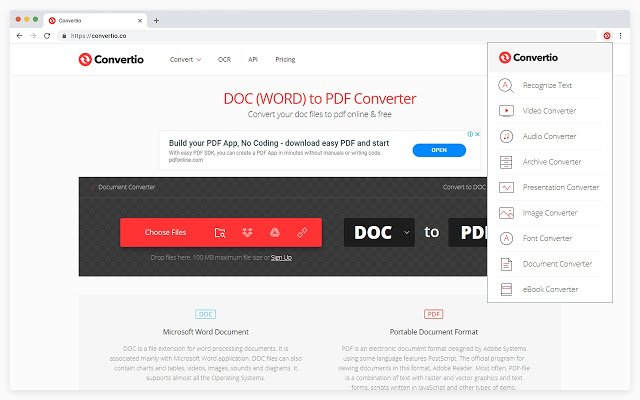
Este artículo se ha centrado en la discusión de cómo uno puede transformar sus archivos de audio WAV más queridos a formato OGG de manera fácil y sin esfuerzo. La mejor recomendación es utilizar una aplicación de software profesional como DumpMedia Video Converter. También puede probar los convertidores en línea si está harto de instalar aplicaciones en su computadora y no puede comprar software.
¿Alguna vez ha tenido la necesidad de convertir WAV a formato OGG? ¿Por qué no probar las sugerencias? ¿O alguna vez ha utilizado alguno de los anteriores? ¿Cuál fue tu experiencia? ¿Puedes compartirlo?
